Ketika datang ke "pemindahan fail", ada banyak cara untuk melakukannya. Kami telah membahas sejumlah kaedah, termasuk memindahkan fail antara sistem Windows dan Linux, FTP, atau Protokol Pemindahan Fail untuk memindahkan fail antara pelbagai mesin melalui rangkaian. Sekiranya anda mencari cara pemindahan data yang lebih selamat melalui web, maka anda harus melihat SFTP.
SFTP Vs. FTP
SFTP, yang merupakan kependekan dari Spasti File Ttebang Protocol, adalah protokol hebat yang digunakan untuk mewujudkan sambungan yang selamat dan disulitkan untuk memindahkan fail dengan selamat. Ini mungkin kerana SFTP menggunakan teknologi cap jari jenis yang dienkripsi untuk mengesahkan kunci hos sebelum sebarang pemindahan data dimulakan. Sebaliknya, FTP tidak menawarkan enkripsi apa pun dan tidak disyorkan untuk digunakan pada rangkaian yang tidak selamat seperti cloud.
Kawasan lain di mana SFTP bersinar disebabkan oleh firewall sisi pelanggan yang lebih sederhana. Hanya port 22 yang perlu dibuka untuk mengirim dan menerima data, yang menunjukkan konfigurasi firewall dapat lebih sederhana dan meningkatkan keselamatan perkongsian fail. Protokol FTP perlu membuka beberapa saluran untuk pemindahan data berlangsung.
Lapisan Keselamatan Tambahan
Selain itu, dan untuk keselamatan yang lebih, kami mengesyorkan untuk mengaktifkan ciri chroot pada akaun pengguna tertentu. Idea di sebalik kekacauan adalah bahawa ia bergantung pada mengasingkan beberapa aplikasi, fail dan memasukkannya ke dalam sesuatu seperti penjara untuk melepaskannya dari seluruh direktori mesin anda. Oleh itu, jika akaun pengguna mengaktifkan ciri chroot, maka dia adalah satu-satunya yang mempunyai akses ke kandungan direktori, aplikasi, dan failnya.
Menyiapkan pelayan SFTP di Linux
Dalam tutorial ini, kami akan memandu anda dalam mengatur SFTP pada mesin Ubuntu anda. Panduan ini dibahagikan kepada bahagian berikut:
- Buat Kumpulan dan Pengguna SFTP.
- Pasang SSH Daemon.
- Konfigurasikan SSH Daemon.
- Log Masuk ke SFTP menggunakan Garis Perintah atau Antara Muka Pengguna Grafik.
Namun, sebelum memulakan, anda perlu memastikan bahawa mesin anda dikemas kini menggunakan perintah berikut. Perintah di bawah adalah untuk mengemas kini Ubuntu dan derivatif. Sekiranya anda menggunakan pengedaran Linux yang lain, sila kemas kini sistem anda sebelum melangkah lebih jauh.
sudo apt update sudo apt upgrade
1. Membuat Kumpulan dan Pengguna SFTP
Pertama, mari buat kumpulan dan pengguna baru yang boleh anda gunakan untuk log masuk dengan SFTP.
Langkah 1. Buat kumpulan baru bernama sftp_fosslinux seperti berikut:
sudo addgroup sftp_fosslinux
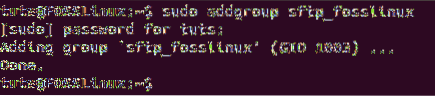
Langkah 2. Buat pengguna baru bernama "sftpfossuser" dan tambahkannya ke kumpulan yang dibuat sebelumnya.
sudo useradd -m sftpfossuser -g sftp_fosslinux

Langkah 3. Tambahkan kata laluan ke pengguna SFTP baru.
sudo passwd sftpfossuser
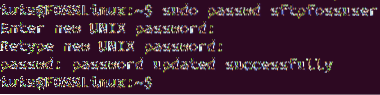
Langkah 4. Sekarang, berikan pengguna SFTP baru akses penuh ke direktori rumah baru mereka seperti berikut:
sudo chmod 700 / rumah / sftpfossuser /

Sekarang anda sudah siap untuk memasang SSH dan mengkonfigurasinya.
2. Memasang SSH Daemon
Agar SFTP berfungsi dengan betul, anda boleh memasang pelayan SSH atau OpenSSH. Sekiranya tidak ada yang terpasang di mesin anda, gunakan perintah berikut untuk memasang pelayan SSH:
sudo apt pasang ssh
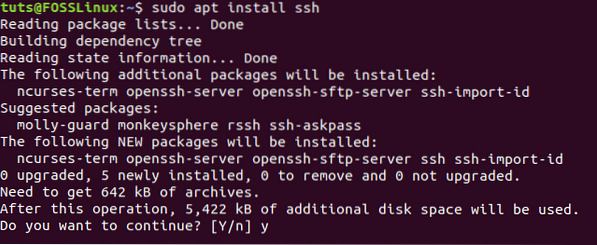
3. Mengkonfigurasi SSH Daemon
Setelah pemasangan SSH selesai, buka fail konfigurasi SSHD untuk mengedit beberapa konfigurasi.
Langkah 1. Buka fail SSHD menggunakan editor kegemaran anda.
sudo vi / etc / ssh / sshd_config

Langkah 2. Sekarang tatal ke bawah ke akhir fail konfigurasi dan tambahkan beberapa baris seterusnya:
Kumpulan perlawanan sftp_fosslinux ChrootDirektori / rumah X11Meneruskan tidak membenarkanTcpMengemukakan tidak ada ForceCommand dalaman
Simpan dan tutup fail konfigurasi SSHD.
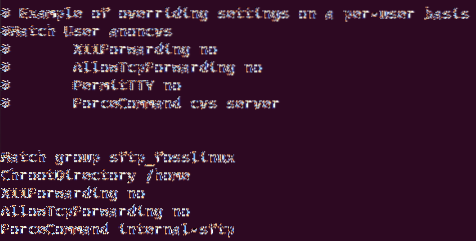
Konfigurasi sebelumnya bermaksud membenarkan pengguna dalam kumpulan sftp_fosslinux untuk mengakses dan menggunakan direktori rumah mereka melalui SFTP. Lebih-lebih lagi, ia akan menghalang akses SSH normal lain ke fail tersebut.
Langkah 3. Sekarang mari kita mulakan semula perkhidmatan SSH untuk menerapkan perubahan sebelumnya.
sudo systemctl mulakan semula ssh

4. Log masuk ke SFTP
Menggunakan Kaedah Garis Perintah
Anda boleh menggunakan terminal baris perintah untuk menguji log masuk anda ke SFTP secara tempatan.
Langkah 1. Dari terminal, log masuk menggunakan arahan:
sftp sftpfossuser @ 127.0.0.1

Langkah 2. Seterusnya, nama pengguna dan kata laluan SFTP anda akan diperlukan.

Langkah 3. Pindah ke direktori utama pengguna SFTP dan cuba buat direktori baru seperti berikut:
cd sftpfossuser ls

mkdir sftpdir ls
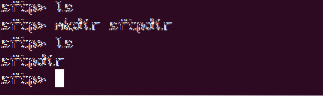
Untuk keluar dari sambungan SFTP, ketik sahaja:
jalan keluar

Menggunakan Kaedah Antara Muka Pengguna Grafik
Sekiranya anda perlu log masuk dengan SFTP menggunakan aplikasi grafik, maka anda boleh menggunakan pengurus fail Nautilus Ubuntu lalai.
Langkah 1. Daripada "Aktiviti" menu, semak dan pilih pengurus fail Nautilus.
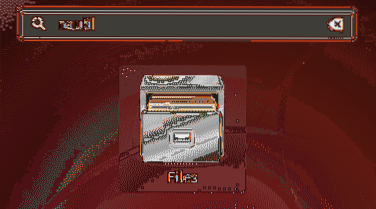
Langkah 2. Dalam pengurus fail Nautilus, dari panel kiri, pilih "Lokasi lain."
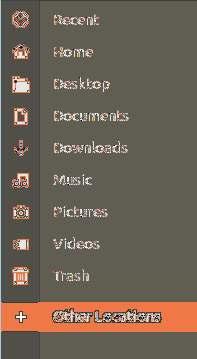
Langkah 3. Di bar bawah, sambungkan ke SFTP tempatan menggunakan arahan di bawah:
sftp: // 127.0.0.1
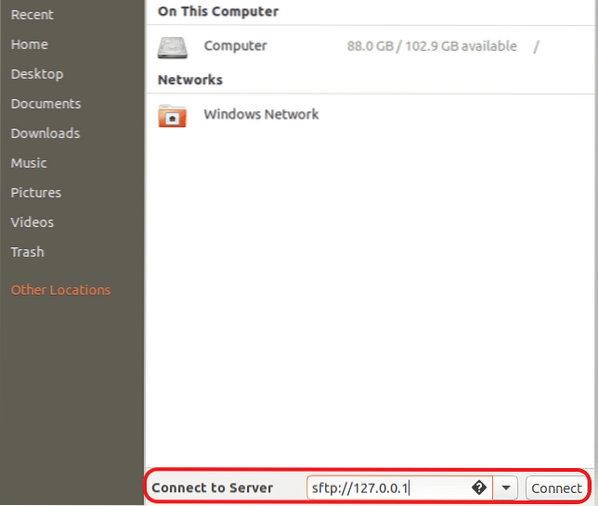
Langkah 4. Masukkan nama pengguna dan kata laluan SFTP.
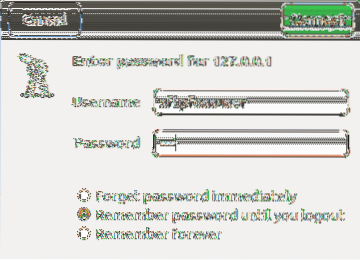
Langkah 5. Setelah berjaya masuk, anda akan dapat melihat direktori utama pengguna SFTP anda.
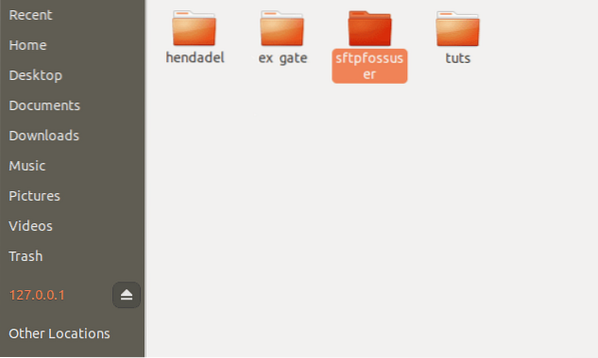
Langkah 6. Seperti yang anda perhatikan, anda akan melihat direktori yang dibuat sebelumnya.
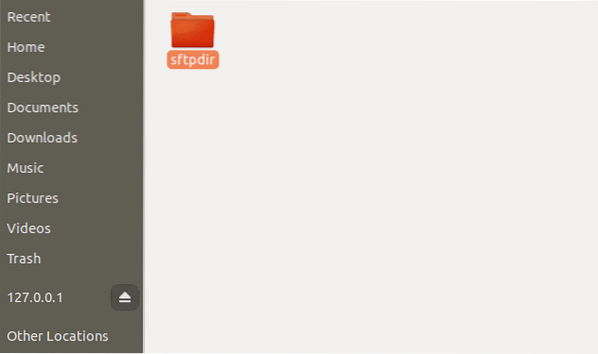
Kesimpulannya
Sekiranya anda telah sampai sejauh ini, tahniah! anda telah memasang SFTP dan berjaya membuat log masuk! Saya harap anda menikmati tutorial ini. SFTP sangat baik apabila anda memerlukan pemindahan fail yang selamat kerana failnya disulitkan semasa pemindahan.
 Phenquestions
Phenquestions



